Sådan implementerer man en PXE-Boot fra USB-C og Thunderbolt Ethernet-adaptere
Résumé: Oplysninger om facilitering af PXE-startprocessen (Pre-Boot Execution), når du bruger en USB-C- eller Thunderbolt Ethernet-adapter.
Instructions
PXE-boot
Under PXE-opstart skal der muligvis aktiveres adskillige indstillinger i BIOS (Figur 1).
Bemærk: Følgende skærmbilleder (Figur 1 og 2) er eksempler på de nødvendige indstillinger. Computerens BIOS-indstillinger kan være anderledes.
- Indstil Fastboot til Grundig for at aktivere UEFI PXE-opstart .
- Windows 10 og 11: Legacy Option ROMs skal være slukket. Secure Boot kan aktiveres, hvis du ønsker det.

Figur 1: Dell BIOS Advanced Boot Options
- Hvis du bruger en USB-C-adapter, skal du aktivere Thunderbolt Boot-understøttelse i BIOS: (markér alle felter) (Figur 2).

Figur 2: Aktivering af Thunderbolt Boot Support
- Serveren skal understøtte UEFI PXE-start (Windows Server 2012 kræves normalt).
- Afslut BIOS, og vælg UEFI PXE Boot IPv4.
WDS-konfigurationen for UEFI skal indeholde x86- og x64-opstartsbilleder (Figur 3).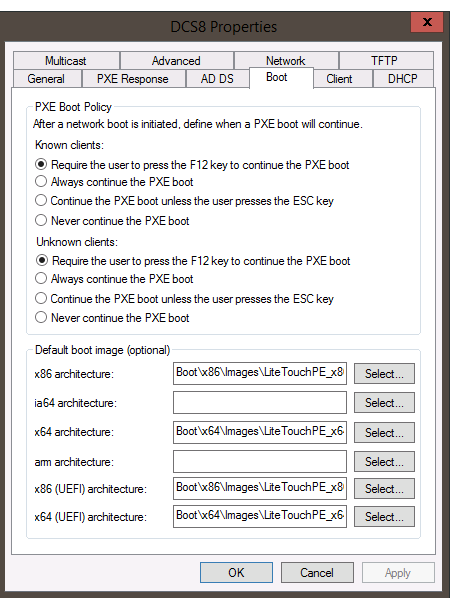
Figur 3: PXE-startpolitik for Windows Installationstjenester
Bemærk: Du skal bruge Realtek USB FE Family Controller-driveren (version 10.9.504.2016 er verificeret til at fungere, nyere versioner kan bruges, men er ikke blevet verificeret) i dit Windows 10 PE-billede til MAC pass-thru for at fungere korrekt.
Informations supplémentaires
Anbefalede artikler
Her er nogle anbefalede artikler relateret til dette emne, der kan have din interesse.